Kuinka käyttää Zelloa, Push-to-Talk -sovellusta
Zello on viestintäsovellus, joka keskittyy ääneen perinteisen tekstiviestin sijaan. Toisin kuin Skype tai WhatsApp, jotka toimivat enemmän kuin perinteiset puhelimet jatkuvalla kaksisuuntaisella tiedonsiirrolla, Zellolla on käyttöliittymä, joka muistuttaa enemmän radiopuhelinta.
Zello on yksi niistä suosituimmat radiopuhelimet saatavilla iOS: lle ja Androidille.
Zello vaatii jatkuvan Internet-yhteyden joko Wi-Fi- tai matkapuhelinsignaalista toimiakseen. Virallisilla Zello-sovelluksilla on hyvin vähän toimintoja offline-tilassa.
Luo Zello-tili
Käyttääksesi Zelloa, lataa sovellus iOS App Storestatai siirry Google Playhin osoitteeseen lataa Android-versio. Siirry kohtaan Zellon virallisilla verkkosivuilla ladataksesi ja käyttääksesi Zello PC -sovellusta. Zello ei tarjoa versiota Macille.
Avaa Zello sovellus mobiililaitteellasi.
Napauta Kirjaudu.
Anna käyttäjätunnus, sähköpostiosoite ja salasana. Napauta Luo tili.
-
Valinnaisesti syötä näyttönimi ja puhelinnumero ja lisää valokuva. Napauta Tehty.
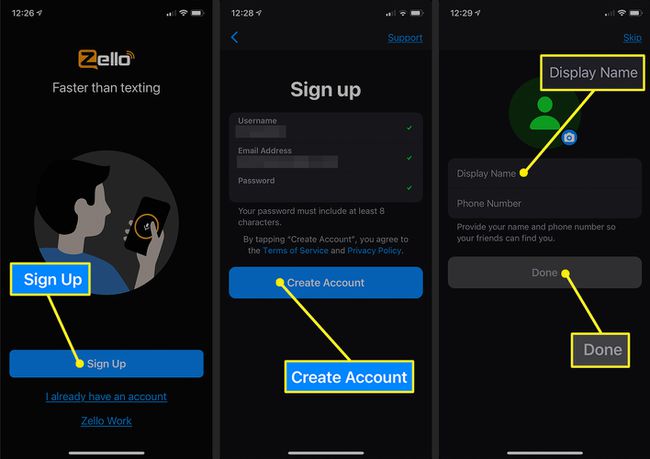
Puhelinnumeron syöttäminen on valinnaista, mutta se helpottaa ystävien löytämistä ja päinvastoin.
Lisää yhteystietoja Zelloon mobiililaitteella
Ennen kuin voit käyttää sovellusta, sinun on täytettävä Zello yhteystiedoillasi. Voit tehdä tämän useilla tavoilla.
Napauta kolme vaakasuoraa viivaa sovelluksen yläosassa.
Valitse Yhteystiedot.
Napauta plus (+) -merkki oikeassa alakulmassa.
-
Valitse Etsi Zello-yhteystieto.
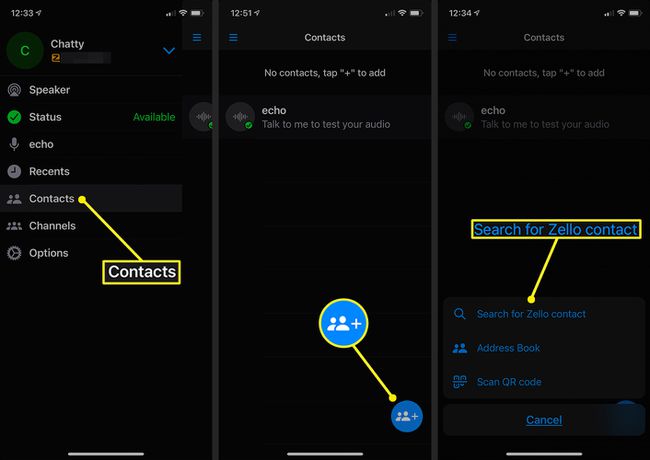
-
Kirjoita ystäväsi nimi ja napauta Hae etsiä ihmisiä, joilla on Zello-tili. Voit myös valita Osoitekirja ja lähetä tekstiviesti tai sähköposti, jossa joku yhteystiedoistasi pyydetään lataamaan Zello.

Kun valitset Osoitekirjan, Zello lisää automaattisesti kaikki yhteystietosi, joilla on Zello-tili. Sinun tarvitsee vain lähettää tekstiviesti tai sähköposti yhteyshenkilöille, joilla ei ole Zelloa.
Kuinka Zello toimii
Kun olet ladannut Zellon ja lisännyt ystäviä yhteystietoluetteloosi, yhteyden ottaminen yhteen näistä ystävistä kestää vain sekunteja.
Avaa Zello-sovellus ja napauta sen henkilön nimeä, jonka kanssa haluat olla yhteydessä Yhteystiedot. Jos henkilön tila on Saatavilla, näet vihreän ympyrän.
Paina ja pidä painettuna mikrofoni kuvaketta näytön keskellä. Ympyrä muuttuu oranssiksi ja sitten punaiseksi.
-
Kun pidät mikrofoni -painiketta, puhu laitteesi mikrofoniin. Vapauta mikrofonipainike, kun lopetat puhumisen. Yhteyshenkilösi saa tämän äänen lähes välittömästi reaaliajassa.
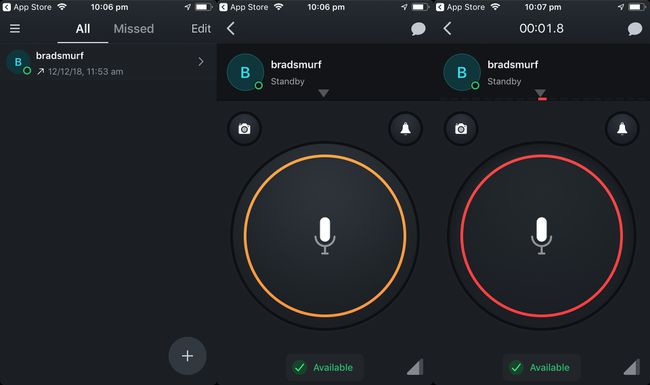
Kun yhteyshenkilön tila on Kiireinen, sovellus näyttää oranssin ympyrän. Voit silti jättää viestin, ja Zello lähettää tekstiviestin, joka kehottaa vastaanottajaa kuuntelemaan sen myöhemmin. Jos yhteyshenkilö on Offline-tilassa, viestejä ei voi lähettää tai tallentaa.
Yhteyshenkilöilläsi on oltava Zello-sovellus mobiililaitteella tai tietokoneella.
Kuinka lisätä Zello-yhteystietoja tietokoneeseen
Zello PC -sovelluksesta puuttuu paljon iOS- ja Android-versioiden toimintoja, ja se voi lisätä yhteystietoja vain, kun haet manuaalisesti käyttäjänimiä ja sähköpostiosoitteita.
Valitse Työkalut.
Valitsin Lisää yhteystieto.
Kirjoita kenttään käyttäjän nimi tai sähköpostiosoite. Jos Zello ei löydä henkilöä, kutsu hänet mukaan joko sähköpostitse tai tekstiviestillä.
Valitse Seuraava.
Jos olet syöttänyt tiedot oikein, sinun pitäisi nähdä hänen nimensä ja profiilikuvansa. Valitse profiilikuva lähettääksesi heille yhteydenottopyynnön.
Lisää Zello-ystävä QR-koodilla
Yhteyshenkilön lisääminen kautta a QR koodi, napauta Skannaa QR-koodi ja napauta sitten OK kun pyydetään lupaa käyttää kameraasi. Kamerasi käynnistyy.
Aseta ystäväsi QR-koodi kameran eteen skannataksesi sen. Jos tallensit heidän QR-koodinsa laitteellesi, napauta oikeassa yläkulmassa olevaa pienen kuvan kuvaketta tuodaksesi kuvan manuaalisesti. Ystäväsi lisätään heti, kun QR-koodi on luettu.
Varmista, että skannaat QR-koodin Zello-sovelluksesta eikä sen avulla toinen viivakoodin lukusovellus.
Kuinka löytää henkilökohtainen QR-koodisi
QR-koodi on eräänlainen viivakoodi, joka tallentaa tietoja, kuten puhelinnumeroita, osoitteita tai tässä tapauksessa Zello-käyttäjänimen tai kanavan nimen.
Profiilin QR-koodin skannaus lisää Zello-käyttäjän yhteystietoluetteloosi välittömästi. Kanavakoodin skannaus lisää sinut Zello-kanavalle. Zello QR-koodit luodaan automaattisesti käyttäjille ja kanaville, eikä niitä tarvitse tehdä manuaalisesti.
Näin löydät henkilökohtaisen QR-koodisi Zellosta.
Napauta valikosta -kuvake sovelluksen yläosassa.
Napauta Zello-käyttäjänimeäsi.
Napauta omaasi profiilikuva. Pieni valikko tulee näkyviin kuvan alareunaan.
-
Napauta viivakoodi -kuvaketta valikon oikeassa alakulmassa näyttääksesi viivakoodisi.
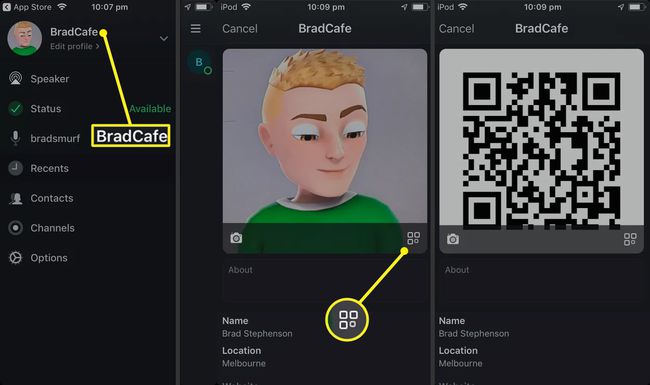
Näytä tämä viivakoodi ystävällesi, jotta he voivat skannata tai ottaa siitä kuvakaappauksen julkaistavaksi sosiaalisessa mediassa tai lähettämistä varten sähköpostitse.
